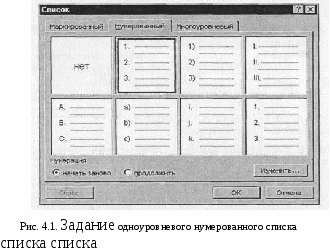Word Методичка. Методические указания по выполнению вводного лабораторнопрактического цикла для студентов всех специальностей
 Скачать 0.91 Mb. Скачать 0.91 Mb.
|
Лабораторная работа 4Тема: СОЗДАНИЕ СПИСКОВ В ТЕКСТОВЫХ ДОКУМЕНТАХЦель занятия. Изучение информационной технологии создания списков в MS Word.
Наберите заголовок: Лабораторная работа 4 Ф.И.О. студента группа Задание 4.1. Создание списков.Краткаясправка. При создании списков можно использовать два способа: задать параметры списка в процессе набора текста или наложить вид списка после набора текста. Первый способ: задание параметров списка в процессе набора текста. Образец текста с нумерованным списком Элементарные операции информационного процесса включают: сбор, преобразование информации, ввод в компьютер; передачу информации; хранение и обработку информации; предоставление информации пользователю.
Второй способ: наложение параметров списка после набора текста. 1. Наберите текст по приведенному образцу, расположенному ниже. 3...6 строки (будущие элементы списка) введите как отдельные абзацы, нажимая клавишу [Enter] в конце каждой строки. Образец текста Элементарные операции информационного процесса включают в себя: сбор, преобразование информации, ввод в компьютер; передачу информации; хранение и обработку информации; предоставление информации пользователю.
Краткая справка. При работе с многоуровневым списком нужно выбрать тип списка Многоуровневый и далее пользоваться кнопками панели инструментов, которые позволяют присвоить выделенным элементам списка соответствующий уровень. 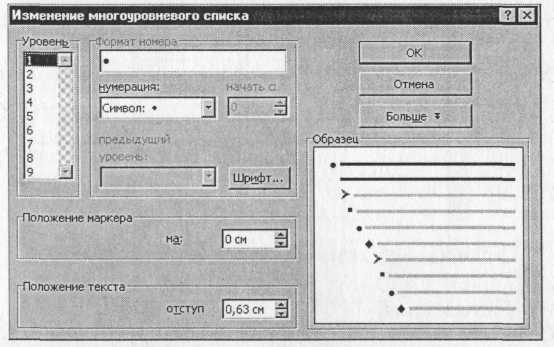 Рис. 8.2. Изменение маркеров многоуровневого списка
Краткая справка. Для изменения вида маркеров по уровням, в окне Список после выбора маркированного списка нажмите кнопку Изменить (рис. 8.2). В открывшемся окне Изменение многоуровневого списка задайте уровень списка и выберите вид маркера для этого уровня (в зоне Нумерация). Если вас не устраивает вид маркера в зоне Нумерация, выберите в этой же зоне команду Новый маркер, при этом откроется таблица символов. Подберите новый вид маркера и нажмите ОК. Произойдет нумерация маркерами в первом уровне списка. Чтобы увидеть нумерацию маркерами второго, третьего и т.д. уровней, необходимо увеличить отступ кнопкой панели инструментов Увеличить отступ. 7. Сохраните документ в своей папке с именем «Лаб4.doc» (Файл/Сохранить как). Наберите заголовок: Дополнительное задание1. Набрать в MS Word списки (одноуровневые и многоуровневые) по следующим образцам: Копирование текста методом перетаскивания
3. В раскрывшемся меню выберите пункт Копировать. Копирование текста методом перетаскивания Определите текст, который необходимо скопировать, и его место назначения. Выделите текст и перетащите его при нажатой кнопке мыши в новое место. Отпустите кнопку мыши там, где должен появиться копируемый фрагмент. В раскрывшемся меню выберите пункт Копировать. Копирование текста методом перетаскивания
Наберите заголовок: Задание 4.2.1. Выполнить задание по образцу: Создайте таблицу (Таблица/Добавить таблицу) и введите указанные элементы списка как отдельные абзацы (текст вводится в первую колонку, а в остальные элементы — копируется). Оформите текст различными видами списков по приведенному образцу.
2. Сохраните документ в своей папке с именем «Лаб41.doc» (Файл/Сохранить как). | ||||||||||||||||||||||||||||||||||||||||||||||||||||||